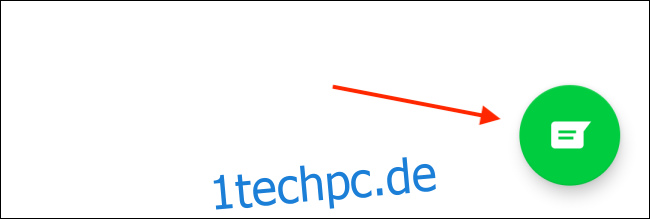WhatsApp auf Android und iPhone integriert sich direkt in Ihr Kontaktbuch. Solange ein Kontakt auf WhatsApp ist, wird er in der App angezeigt. Du kannst aber auch direkt in der App schnell einen Kontakt zu WhatsApp hinzufügen.
So fügen Sie einen Kontakt in WhatsApp auf Android hinzu
Wenn Ihnen jemand eine Visitenkarte überreicht und Sie schnell das Gespräch in WhatsApp beginnen möchten, fügen Sie ihn direkt als Kontakt in WhatsApp hinzu. Wenn Sie dies tun, werden die Informationen der Person mit Ihrem Kontaktbuch (und je nach Ihren Einstellungen mit Google) synchronisiert.
Öffnen Sie dazu das WhatsApp-App für Android, gehen Sie zum Abschnitt „Chats“ und tippen Sie auf die Schaltfläche „Neue Nachricht“ in der unteren rechten Ecke.
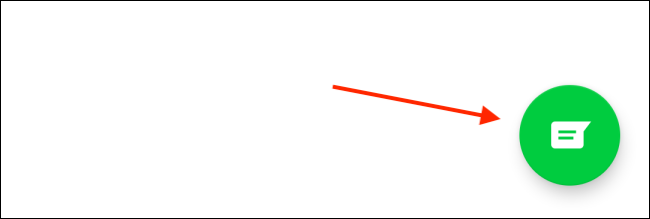
Wählen Sie hier die Option „Neuer Kontakt“.
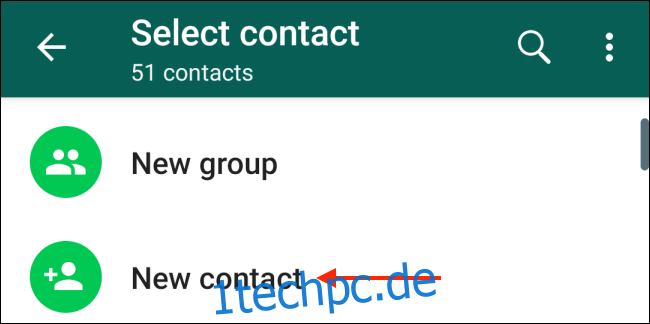
Sie sehen nun alle üblichen Felder. Geben Sie ihren Namen, Firmendetails und ihre Telefonnummer ein. Tippen Sie dort auf die Schaltfläche „Speichern“.
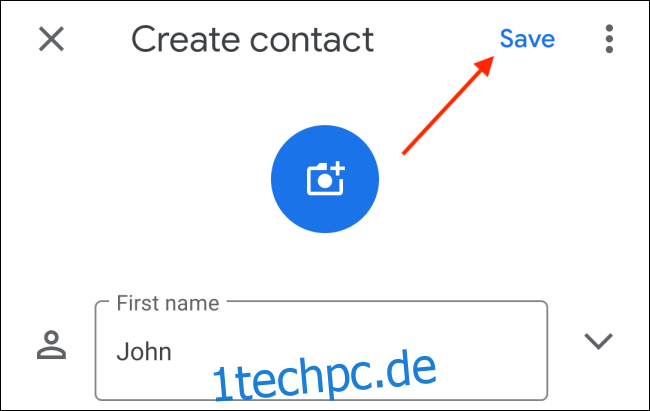
Sie können jetzt nach dem Benutzer suchen und sofort ein Gespräch beginnen.
Alternativ können Sie auch ganz einfach einen Kontakt von einer Kontaktkarte hinzufügen. Tippen Sie dazu auf der Kontaktkarte auf die Schaltfläche „Kontakt hinzufügen“.
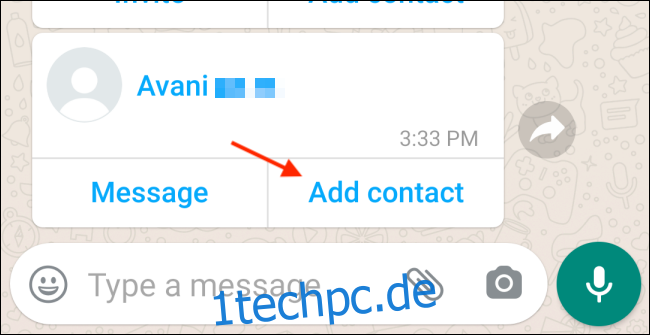
WhatsApp fragt Sie, ob Sie es zu einem bestehenden Kontakt hinzufügen oder einen neuen erstellen möchten. Am besten legen Sie hier einen neuen Kontakt an, also wählen Sie die Option „Neu“.
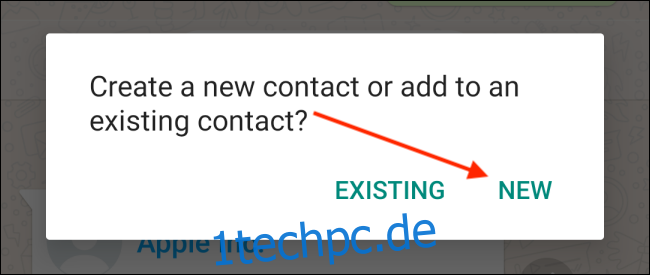
Sie sehen nun den Standardbildschirm zum Hinzufügen eines neuen Kontakts mit allen darin ausgefüllten Details. Tippen Sie einfach auf die Schaltfläche „Speichern“, um den Kontakt zu speichern.
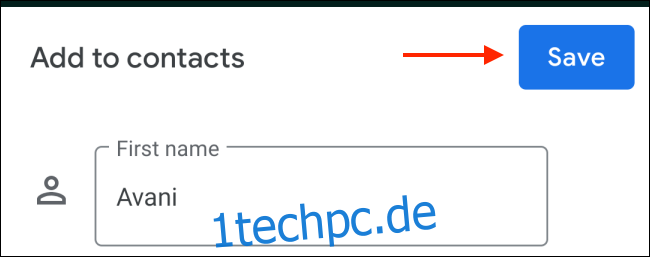
So fügen Sie einen Kontakt in WhatsApp auf dem iPhone hinzu
Der Vorgang zum Hinzufügen eines Kontakts auf dem iPhone ist etwas anders. Nach dem Öffnen der WhatsApp-App für iPhone, gehen Sie zum Abschnitt „Chats“ und tippen Sie oben rechts auf das Symbol „Neue Nachricht“.
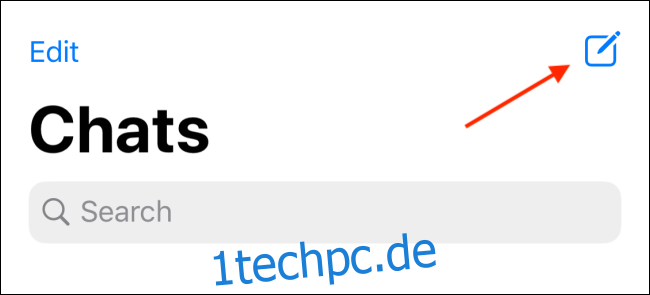
Wählen Sie hier die Option „Neuer Kontakt“.
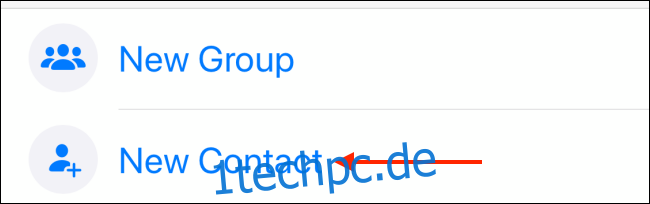
Geben Sie auf diesem Bildschirm die Kontaktdaten wie den Namen der Person, das Unternehmen und die Kontaktnummer ein (WhatsApp sagt Ihnen auch, ob die Nummer auf WhatsApp ist oder nicht). Tippen Sie anschließend auf die Schaltfläche „Speichern“.
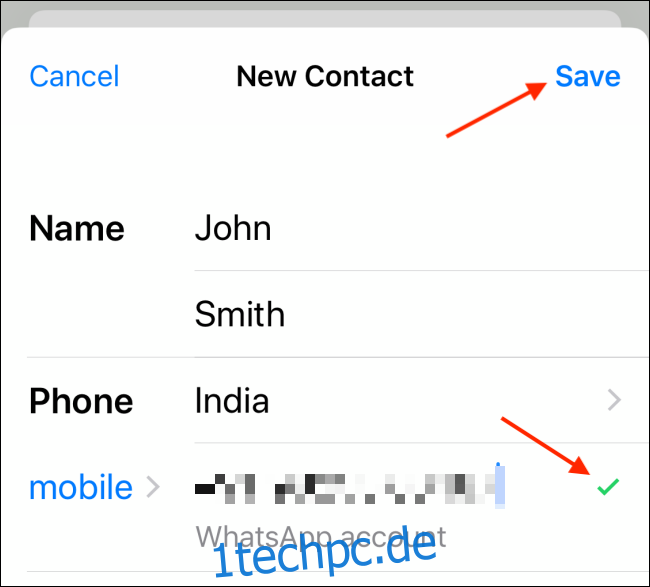
Der Kontakt wurde jetzt zu WhatsApp und dem Kontaktbuch auf Ihrem iPhone hinzugefügt. Sie können nach ihnen suchen und mit dem Chatten beginnen.
Sie können auch einen neuen Kontakt von einer Kontaktkarte hinzufügen. Tippen Sie hier auf die Schaltfläche „Kontakt speichern“.
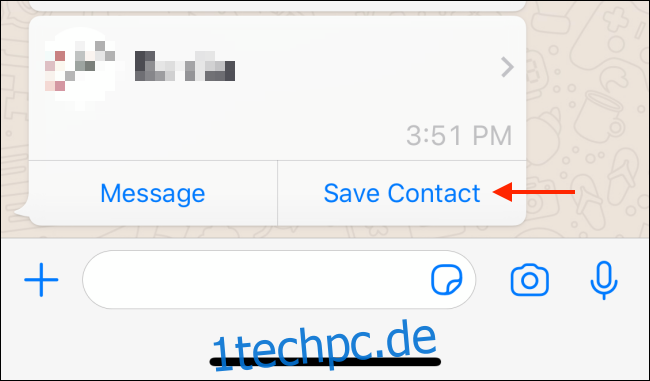
Wählen Sie im Popup-Fenster die Schaltfläche „Neuen Kontakt erstellen“, um einen neuen Kontakteintrag zu erstellen.
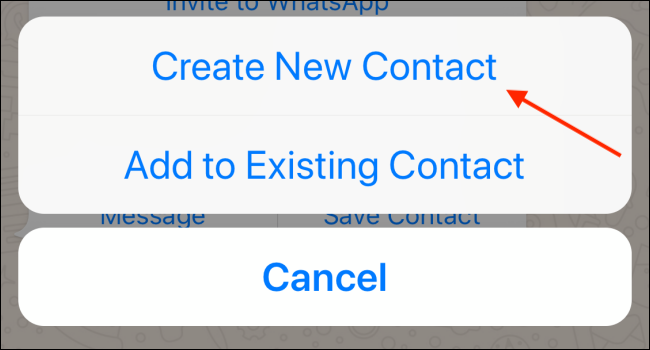
Sie sehen nun den Bildschirm mit den Kontaktdaten, in dem alle verfügbaren Informationen bereits ausgefüllt sind. Sie können hier weitere Details hinzufügen, wenn Sie möchten. Tippen Sie dann auf die Schaltfläche „Speichern“, um den Kontakt sowohl zu WhatsApp als auch zu Ihrem Kontaktbuch hinzuzufügen.
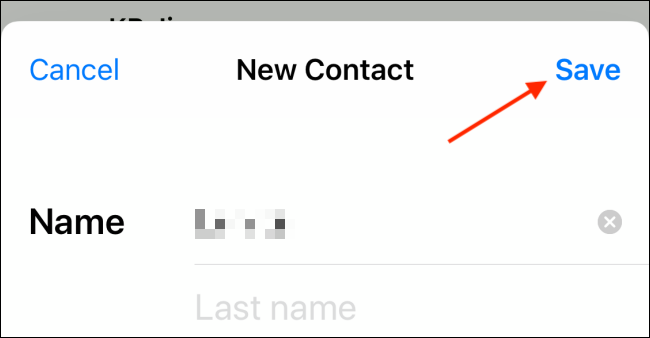
Verwenden Sie WhatsApp viel? So können Sie Ihr WhatsApp-Konto sichern.